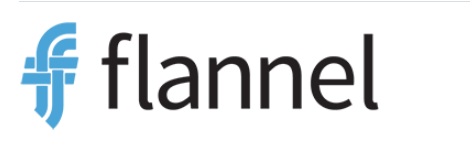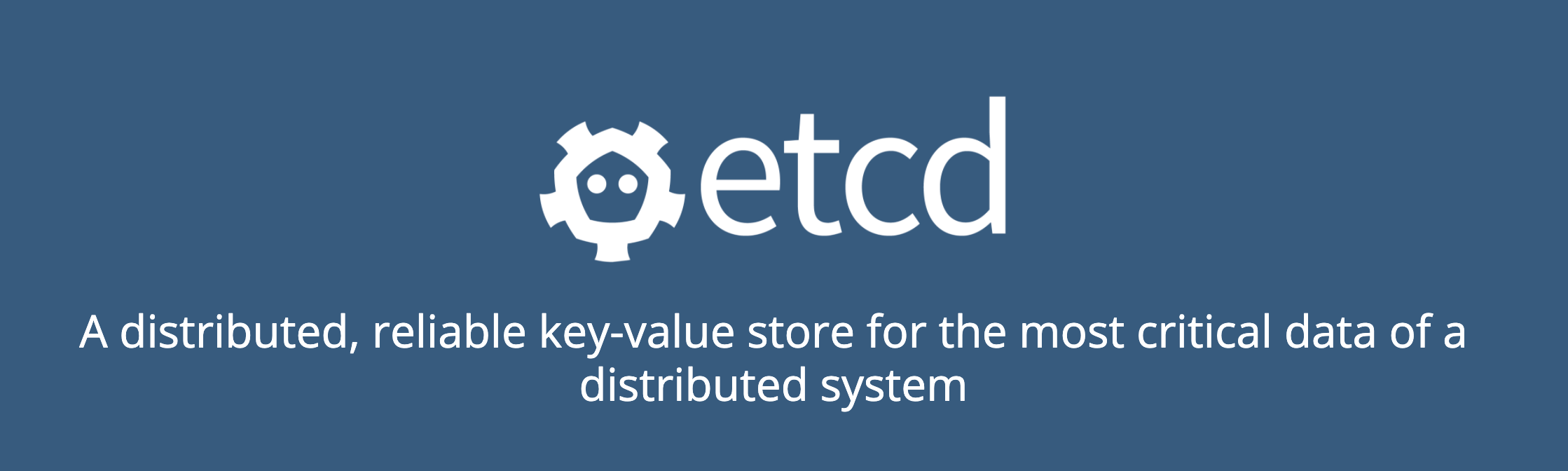什么是macvlan
macvlan 是将一块以太网卡虚拟成多块以太网卡的一种技术方案。一块以太网卡需要有一个MAC地址,以往,我们使用一块以太网卡也可以配置多个IP地址类似ethx:y,但是他们的MAC地址是一样的。这里本质上还是一块网卡,在二层数据处理上有很多限制(数据链路层物理寻址需要mac地址),所以macvlan技术就出来了。
macvlan有几种模式,如下
- VEPA macvlan接口出来的流程都发送到父接口,由于生成树协议限制两个子接口之间通讯会给阻塞,需要配置Hairpin支持,也就是源和目的地址都是本地 Macvlan 接口地址的流量发回给相应的接口,所以需要交换机设备支持,无法配置交换机情况下也可以使用网桥代替交换机,将网卡设备放置到网桥中,再让网桥启动hairpin,如
brctl hairpin br0 eth1 on
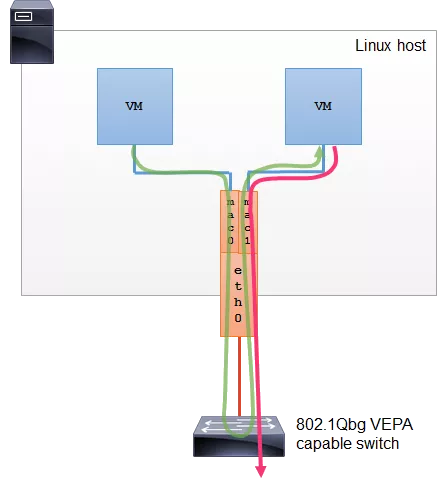

- Private 和VEPA模式类似,但其完全阻止共享同一父接口的 Macvlan 虚拟网卡之间的通讯,即使配置了
Hairpin让从父接口发出的流量返回到宿主机,相应的通讯流量依然被丢弃。
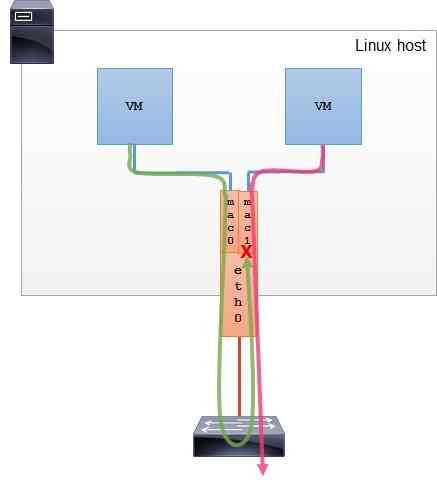
Bridge 和linux上网桥类似,子网卡之间数据可以相互通讯。但是不需要mac地址学习,也不需要STP(生成树协议),效率比网桥高,但是父接口down会导致子接口全部down,从而无法通讯。(所以生产环境使用bond网卡作为父接口)
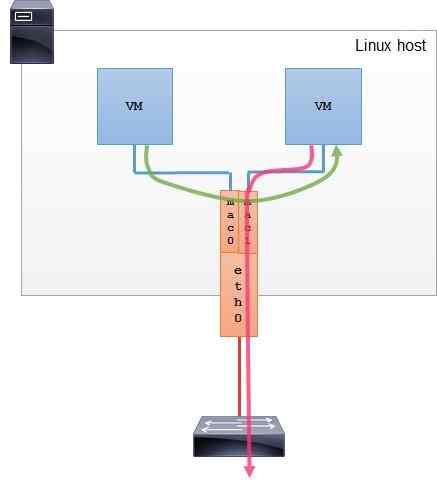

Passthru 每个父接口只能和一个 Macvlan 虚拟网卡接口进行捆绑,并且 Macvlan 虚拟网卡接口继承父接口的 MAC 地址。此种模式的优点是虚拟机和容器可以更改 MAC 地址和其它一些接口参数。
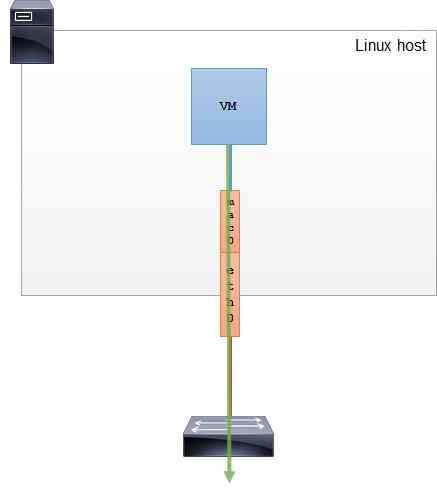
我们使用的是Bridge模式,
缺点:
- 父网卡和子网卡无法通讯(看下图)
- 由于802.11无法识别一块网卡多个MAC地址,则无线环境下无法通讯
- 物理网卡对MAC地址数量过大导致性能影响问题
- 交换机面对同一网卡内MAC地址数量过大影响性能问题
- 交换机MAC地址限制问题
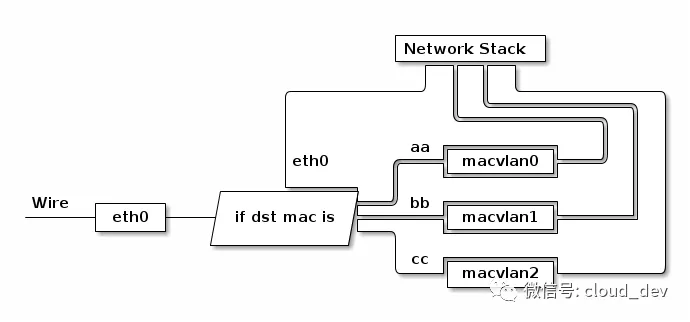
物理网卡也就相当于一个交换机,记录着对应的虚拟网卡和 MAC 地址,当物理网卡收到数据包后,会根据目的 MAC 地址判断这个包属于哪一个虚拟网卡。这也就意味着,只要是从 Macvlan 子接口发来的数据包(或者是发往 Macvlan 子接口的数据包),物理网卡只接收数据包,不处理数据包,所以这就引出了一个问题:本机 Macvlan 网卡上面的 IP 无法和物理网卡上面的 IP 通信!
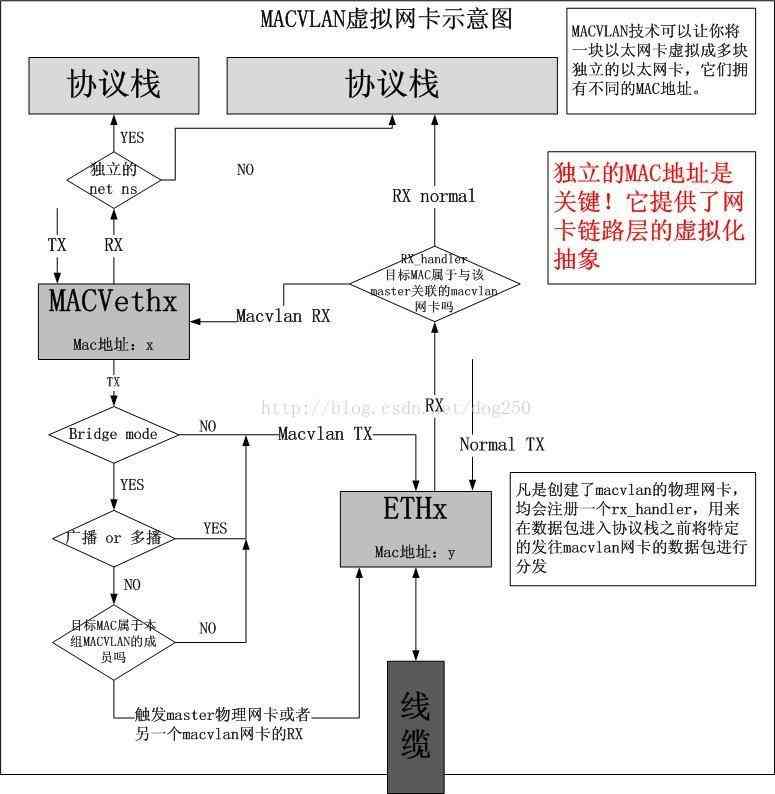
macvlan和bridge区别
Macvlan
- 仅仅需要为虚拟机或容器提供访问外部物理网络的连接。
- Macvlan 占用较少的 CPU,同时提供较高的吞吐量。
- 宿主机无法和 VM 或容器直接进行通讯。
Bridge
- 需要应用高级流量控制,FDB的维护。
为什么bond可以作为父接口
使用macvlan
- 命令
ip link add link eth0 name macvlan1 type macvlan mode bridge- 网卡macvlan配置
vim /etc/sysconfig/network-scripts/ifcfg-eth0
TYPE=Ethernet
PROXY_METHOD=none
BROWSER_ONLY=no
BOOTPROTO=none
#DEFROUTE=yes
IPV4_FAILURE_FATAL=no
IPV6INIT=no
NAME=eth0
DEVICE=eth0
ONBOOT=yes
cat /etc/sysconfig/network
# Created by anaconda
if ! ip l show macvlan1 &>/dev/null; then
ip l add link eth0 name macvlan1 type macvlan mode bridge
ifconfig macvlan1 172.16.123.200/24
fi
if ! ip r | grep default &>/dev/null;then
ip r add default via 172.16.123.254 dev macvlan1
fi- docker
# --subnet= "" macvlan设置⽹络
docker network create -d macvlan --subnet=172.16.123.0/24 --gateway=172.16.123.254 -o parent=eth1 mac1
docker run -itd --name c1 --ip=172.16.123.200 --network mac1 busybox- 网络插件cni
# /opt/cni/bin/macvlan
# cat >/test-cni/macvlan-demo.conf<<EOF
{
"cniVersion": "0.3.0",
"type": "macvlan", # macvlan
"master": "eth0", # 父接口
"mode": "bridge", # 模式
"ipam": {
"type": "host-local",
"subnet": "172.16.0.0/16",
"rangeStart": "172.16.123.101",
"rangeEnd": "172.16.123.200",
"routes": [
{ "dst": "0.0.0.0/0" }
],
"gateway": "172.16.0.254"
}
}
EOF
cd /opt/cni/bin
ip netns add macvlan-demo
ip netns list
CNI_COMMAND=ADD CNI_CONTAINERID=macvlan-demo CNI_NETNS=/var/run/netns/macvlan-demo CNI_IFNAME=eth0 CNI_PATH=/opt/cni/bin ./macvlan </test-cni/macvlan-demo.confkubernetes如何使用multus创建macvlan网卡
- 安装multus
- 修改配置文件cncp.yaml
- make gen,make cncp
#安装010-cni插件
#安装040-cert- 配置
cat <<EOF | kubectl create -f -
apiVersion: "k8s.cni.cncf.io/v1"
kind: NetworkAttachmentDefinition
metadata:
name: macvlan0
namespace: kube-system
spec:
config: '{
"cniVersion": "0.3.0",
"type": "macvlan",
"master": "eth0",
"mode": "bridge",
"ipam": {
"type": "host-local",
"subnet": "172.16.0.0/16",
"rangeStart": "172.16.123.101",
"rangeEnd": "172.16.123.200",
"routes": [
{ "dst": "0.0.0.0/0" }
],
"gateway": "172.16.0.254"
}
}'
EOF
# 创建pod
cat <<EOF | kubectl create -f -
apiVersion: v1
kind: Pod
metadata:
name: macvlan-demo
annotations:
v1.multus-cni.io/default-network: '[{"name":"macvlan0","namespace":"kube-system","ips":["172.16.123.108"]}]' # 使用上述配置去配置默认网卡指定IP
spec:
containers:
- name: macvlan-demo
image: cncp/utils/network-multitool:latest
EOF